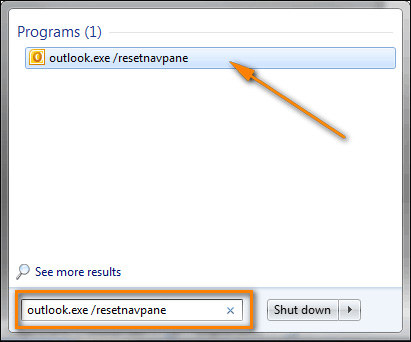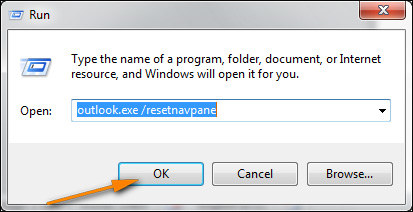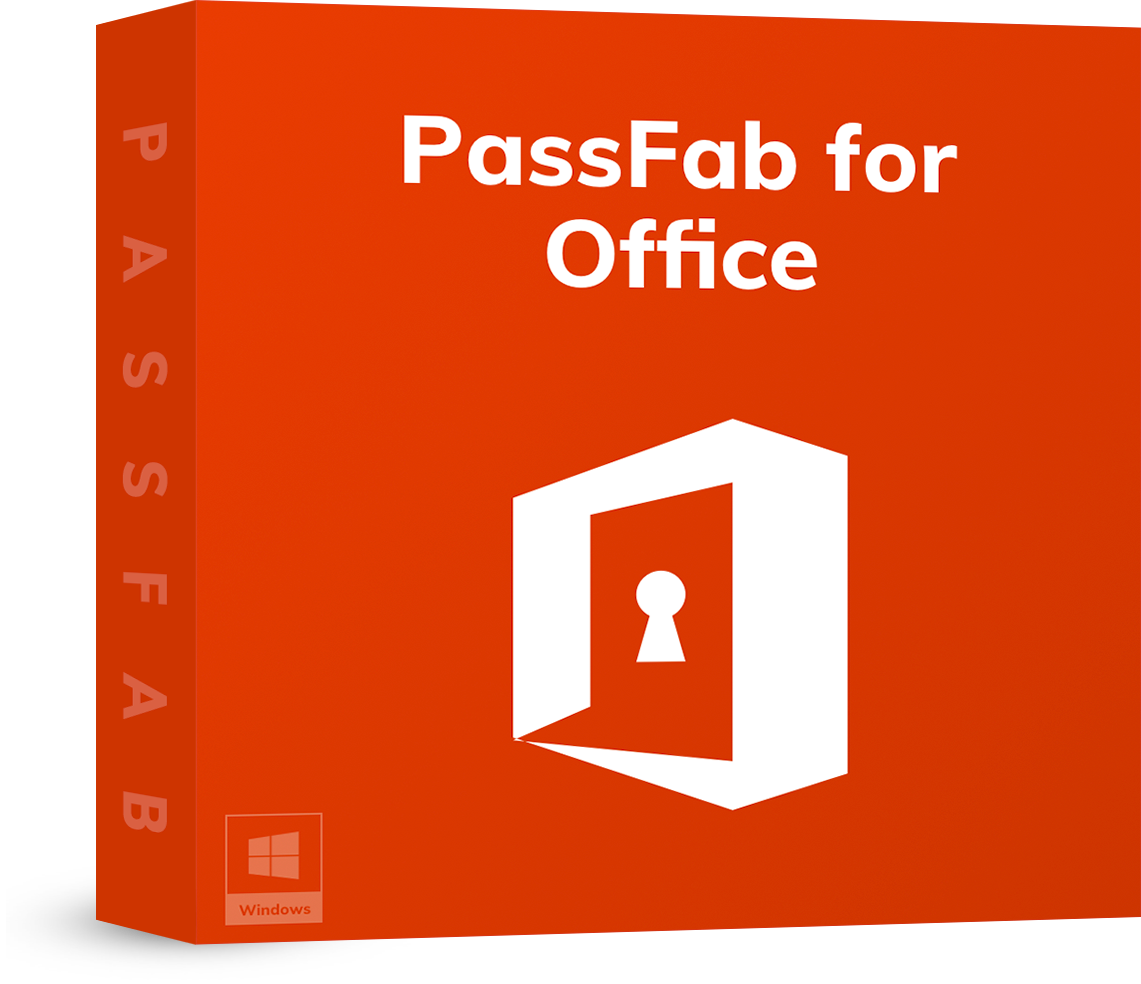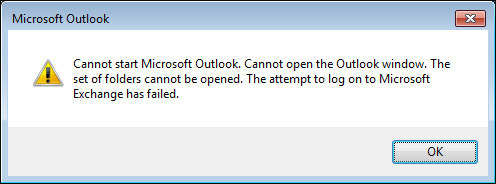
Вы получили то же сообщение, что и на картинке, или подобное сообщение содержит набор папок, которые нельзя открыть Outlook 2016? Microsoft очень популярна среди пользователей электронной почты. Иногда что-то идет не так, и пользователям отправляется аналогичное сообщение. Это не проблема, которую нельзя исправить, ниже мы представим 10 решений.
Часть 1: 10 Основных Методов Устранения Проблемы «Невозможно Открыть Набор Папок Outlook 2016»
Причина невозможности открытия набора папок не может быть определена. Поэтому мы предлагаем 10 методов, которые помогут вам решить эту проблему, вы можете найти подходящий ниже.
- 1. Использовать Stellar Repair для Outlook
- 2. Запустить средство восстановления папки «Входящие»
- 3. Запустить Outlook с помощью ярлыка на панели задач
- 4. Запускать outlook.exe/resetnavpane.
- 5. Удалить Outlook.xml
- 6. Запустить Outlook в безопасном режиме
- 7. Удалить профиль Outlook и создайте новый
- 8. Отключить режим совместимости
- 9. Восстановить офисную установку
- 10. Отключить Lync и перезапустите
1. Использовать Stellar Repair для Outlook
Самая распространенная причина, по которой не удается запустить Microsoft Outlook, набор папок не открывается 2016 - это повреждение файла данных Outlook. Чтобы исправить это, мы рекомендуем Stellar Repair for Outlook. Этот инструмент поддерживает эффективное восстановление файлов данных MS Outlook 2019, 2016, 2013, 2010, 2007, 2003 и более ранних версий без потери данных. Просто выполните следующие действия, чтобы попробовать.
1. Загрузите и установите Stellar Repair for Outlook на свой компьютер. Запустите это.
2. Нажмите «Select Outlook PST» и выберите «Browse» или «Find», чтобы выбрать поврежденный файл.
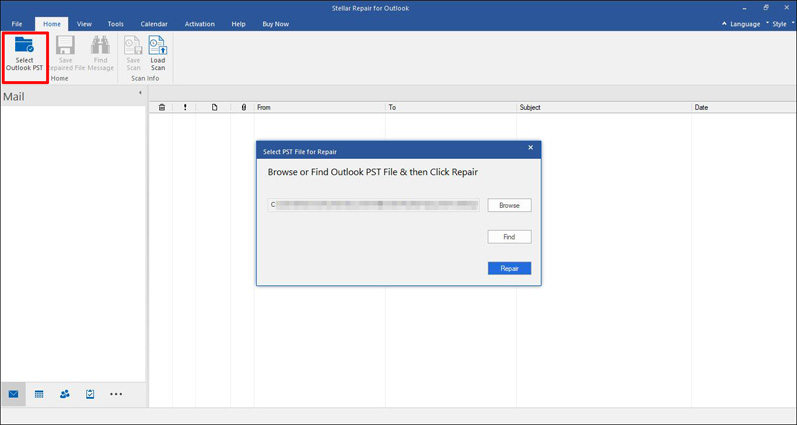
3. Затем нажмите «Repair», чтобы начать процесс восстановления.
4. После восстановления вы можете щелкнуть любой элемент на левой панели для предварительного просмотра.
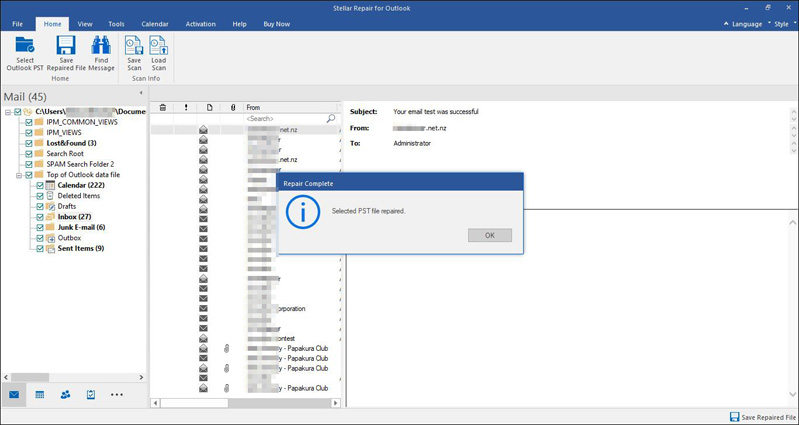
5. Нажмите «Save Repaired File», затем выберите формат и место назначения для сохранения файла.
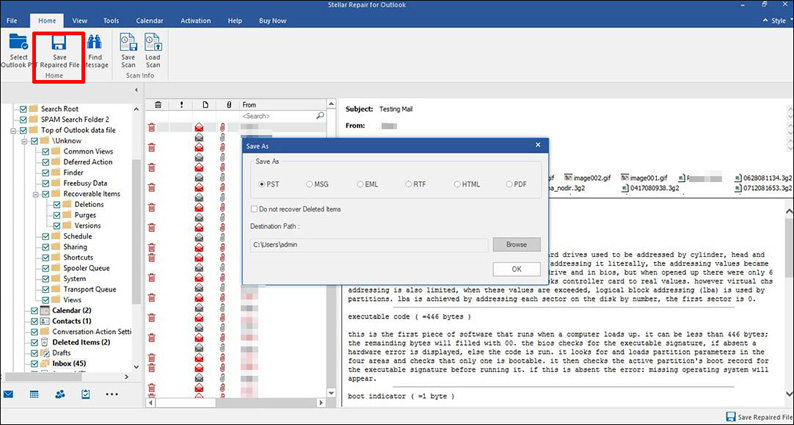
2. Запустить средство восстановления папки «Входящие»
Microsoft Office также позволяет восстанавливать файлы данных Outlook. Этот инструмент восстановления почтового ящика Outlook находится в установочном каталоге Office и называется scanpst.exe
1. Найдите и дважды щелкните scanpst.exe, чтобы открыть его.
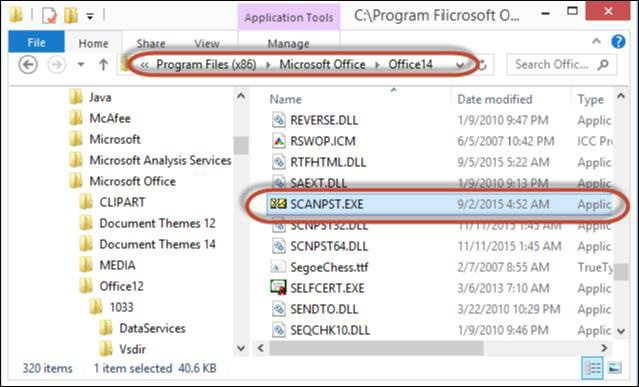
2. Нажмите «Browse», чтобы выбрать файл, и нажмите кнопку «Start».
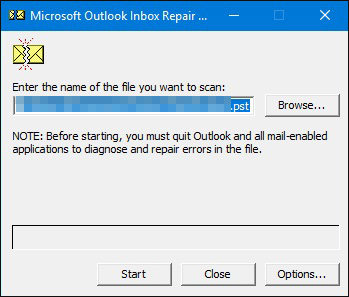
3. После сканирования нажмите «Repair».
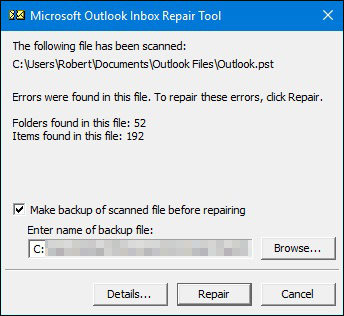
4. После восстановления файла перезапустите Outlook.
3. Запустить Outlook с помощью ярлыка на панели задач
Вы можете попробовать запустить Outlook, щелкнув ярлык на панели задач, чтобы выйти из Outlook 2016, набор папок не может быть открыт. Если вы не закрепили Outlook на панели задач, щелкните правой кнопкой мыши значок Outlook и выберите «Pin to taskbar». Затем на панели задач щелкните правой кнопкой мыши Outlook и выберите «New Email message» или «Outlook 2016» в параметрах. Если этот метод работает, вы можете каждый раз запускать Outlook с панели задач.
4. Запускать outlook.exe/resetnavpane
Иногда это повреждение файла настроек области навигации, в результате которого не удается запустить Microsoft Outlook 2016, набор папок не может быть открыт. Чтобы исправить повреждение в файле настроек панели навигации, чтобы избежать того, что «the set of folders cannot be opened», вам следует запустить outlook.exe / resetnavpane.
Для запуска outlook.exe/resetnavpane. Ты сможешь:
Введите «outlook.exe/resetnavpane» в строке поиска Пуск и щелкните по нему, чтобы запустить.

Или нажмите клавиши «Win + R», введите «outlook.exe/resetnavpane» и нажмите «ОК», чтобы запустить его.

5. Удалить Outlook.xml
Если вам не удается запустить outlook.exe/resetnavpane, попробуйте этот метод.
1. Найдите Outlook.xml.
Для этого вы можете нажать «Start» и ввести «%appdata%\Microsoft\Outlook» в строке поиска. И щелкните файл, чтобы открыть его.
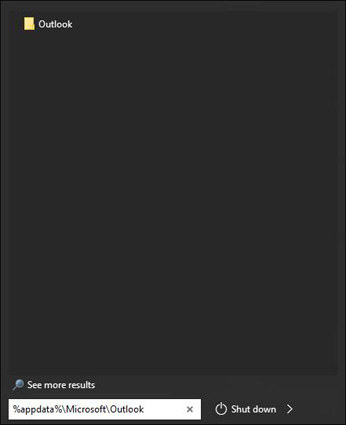
Или вы можете нажать «Win + R», ввести «%appdata%\Microsoft\Outlook» и нажать «ОК», чтобы запустить команду.
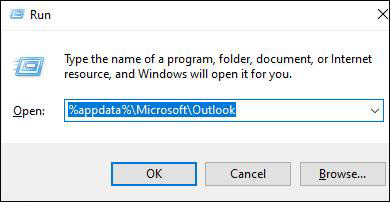
2. После этого вы попадете туда, где находится Outlook.xml. Щелкните его правой кнопкой мыши и выберите «Delete».
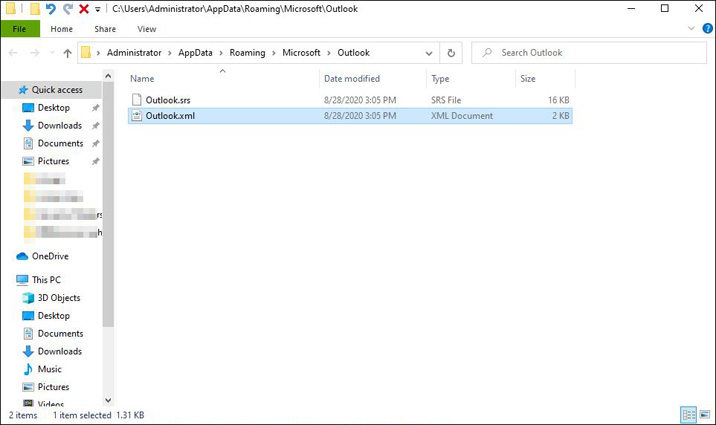
3. Перезапустите Outlook.
6. Запустить Outlook в безопасном режиме
Может работать, чтобы запустить Outlook в безопасном режиме. Ты сможешь
1. Нажмите «Win + R» и введите «Outlook/safe». Нажмите клавишу «Enter» или «OK», чтобы запустить команду.
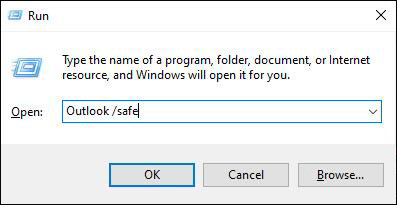
2. После запуска Outlook в безопасном режиме необходимо отключить «Add-ins». Щелкните «Файл» и выберите «Options». Выберите «Add-ins».
3. Нажмите «Go» рядом с «Com-in Add». Затем отключите все надстройки и нажмите «ОК».
7. Удалить профиль Outlook и создайте новый
Иногда удаление профиля Outlook и создание нового может исправить Outlook, что набор папок не может быть открыт 2016. Чтобы создать новый профиль Outlook, вы можете выполнить следующее:
1. Найдите Панель управления в Пуске и щелкните ее, чтобы открыть.
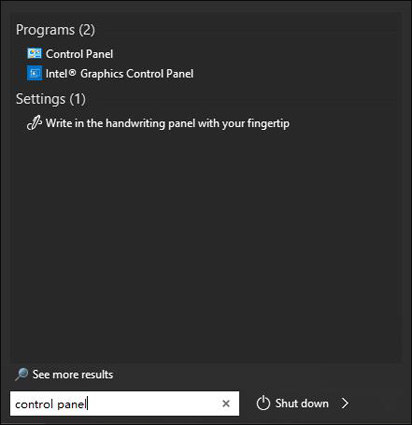
2. Выберите «Почта» (Microsoft Outlook 2016)(32-bit) и нажмите «Show Profiles».
3. Удалите свой профиль.
4. Затем нажмите «Добавить» в «Почтовых профилях» и введите имя нового профиля.
5. Нажмите «ОК» и перезапустите Outlook.
8. Отключить режим совместимости
Чтобы решить, что набор папок не может быть открыт Outlook 2016, вы также можете отключить режим совместимости.
1. Найдите Outlook.exe. (Вы можете выполнить поиск в меню «Пуск» и щелкнуть правой кнопкой мыши, чтобы выбрать «Open file location».
2. Щелкните правой кнопкой мыши Outlook.exe в файле и выберите «Properties».
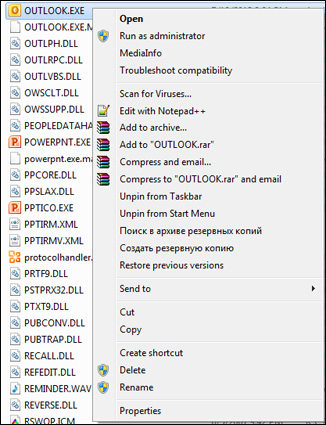
3. Щелкните вкладку «Совместимость» и снимите флажок «Run this program in compatibility mode for» в «Compatibility mode»
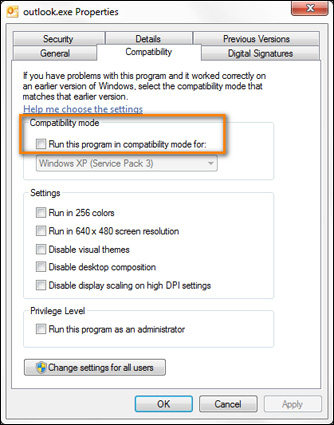
4. Нажмите «ОК», чтобы сохранить изменения и перезапустить Outlook.
9. Восстановить офисную установку
Если это Microsoft Outlook, что-то пошло не так, вы можете восстановить установку Office, чтобы решить эту проблему.
1. Откройте Панель управления и щелкните «Programs and Features».
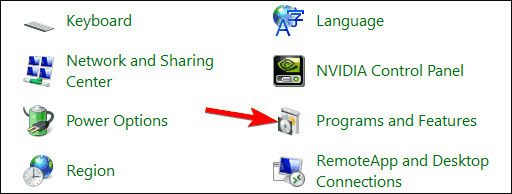
2. В диалоговом окне выберите Microsoft Office и нажмите «Change».
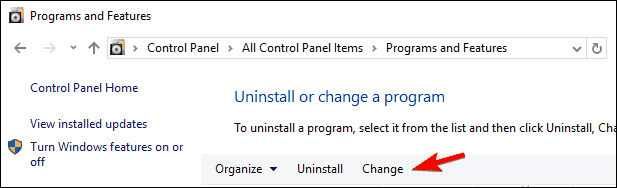
3. Затем выберите «Quick Repair» и следуйте инструкциям по восстановлению установки.
10. Отключить Lync и перезапустите
Стороннее приложение может повлиять на Outlook и отправить сообщение «the set of folders cannot be opened». На этот раз вы можете отключить Lync, выполнив следующие действия.
1. Щелкните правой кнопкой мыши значок Windows или нажмите «Win + X» и выберите «Task Manager» в списке.
2. В «Startup» нажмите, найдите и выберите «Lync».
3. Выберите «Disable» и перезагрузите компьютер.
Часть 2. Часто Задаваемые Вопросы: Подробнее О Проблемах С Outlook
Q1: Как мне синхронизировать все папки в Outlook?
YВы можете применить автоматическую синхронизацию для синхронизации вашей папки. Для этого перейдите в «Tools», нажмите «Options», а на вкладке «Mail Setup» выберите «Send/Receive» и установите флажок «Send immediately when connected». И нажмите «Send/Receive», чтобы убедиться, что выбран параметр «Perform an automatic send/receive when exiting». И нажмите «ОК» и «Close».
Q2: Как очистить кеш в Outlook?
Откройте Outlook и нажмите «File». Выберите «Advanced», перейдите в раздел «Developers» и выберите «Custom Forms», затем нажмите «Manage Forms» и выберите «Clear Cache».
Q3: Как исправить синхронизацию папок Outlook?
Вы можете создать новый файл OST и снова синхронизировать папки.
Читайте также: 3 лучших ПО для восстановления паролей Office 2016, которые у вас должны быть
Вывод
Теперь мы представили лучшие 10 способов исправить невозможность запуска Microsoft Outlook, набор папок не может быть открыт 2016. Выберите один в соответствии с вашей ситуацией. Для поврежденных файлов мы настоятельно рекомендуем Stellar Repair for Outlook. А если у вас возникнут проблемы с паролями Windows, попробуйте PassFab для Office.